Senden Sie Ihre E-Mail-Adresse, um einen Link zum sofortigen Download auf Ihrem Desktop zu erhalten!
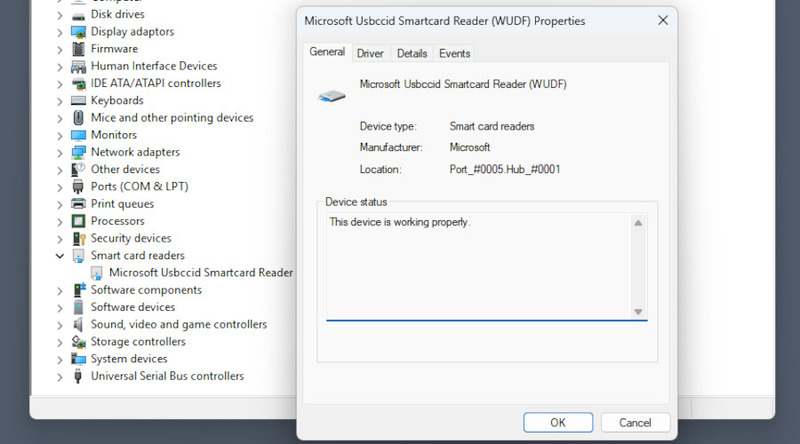
Smartcard-Lesegeräte sind hochsichere Geräte, deren Passthrough in der Regel standardmäßig deaktiviert ist. In manchen Fällen reicht eine einfache Anpassung der Einstellungen, in anderen ist ein digitales Zertifikat erforderlich. Es gibt außerdem weitere Methoden, ein Smartcard-Lesegerät über RDP oder in virtuellen Maschinen zu nutzen, beispielsweise USB Network Gate, das eine direkte USB-Verbindung emuliert.
Damit ein lokaler Kartenleser in einer Remote-Desktop-Sitzung funktioniert, müssen zwei Dinge aktiviert werden – eine Gruppenrichtlinie und eine Geräteeinstellung, die Sie im Remote Desktop Connection-Client konfigurieren können.

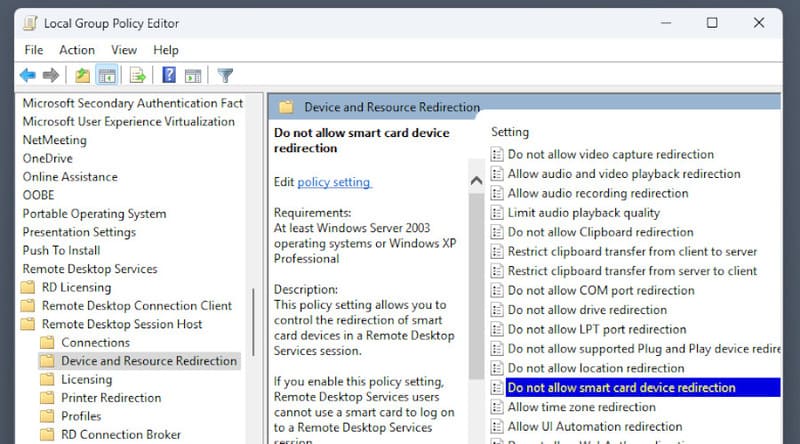
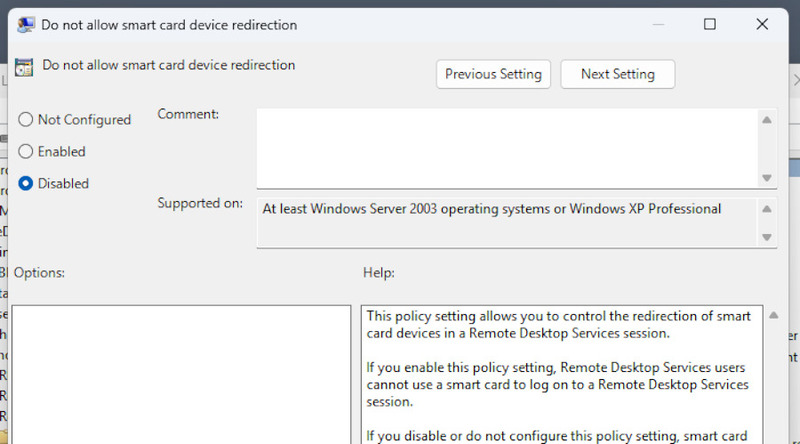
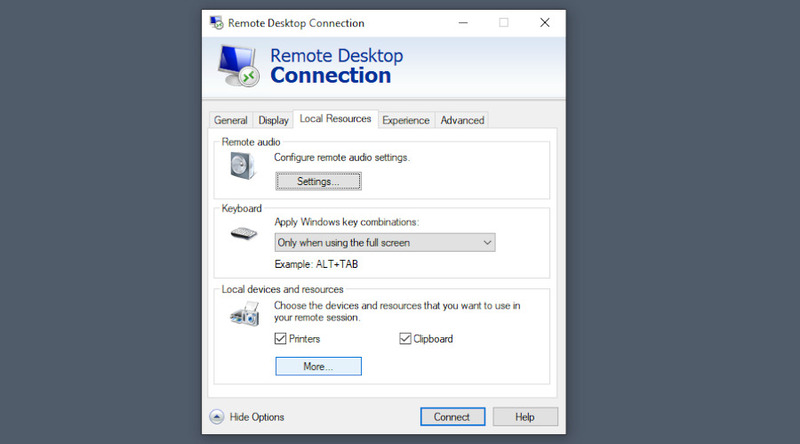
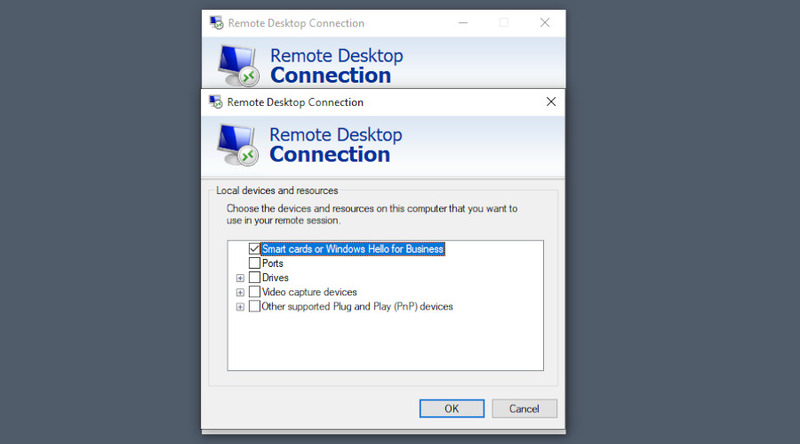
certutil -scinfo ausführen.

Der Befehl certutil hat weitere Einsatzmöglichkeiten, z. B. wenn ein Remote-Login per Zertifikat erforderlich ist (-dspublish) oder wenn domänenbasierter Zugriff benötigt wird (-scroots update).
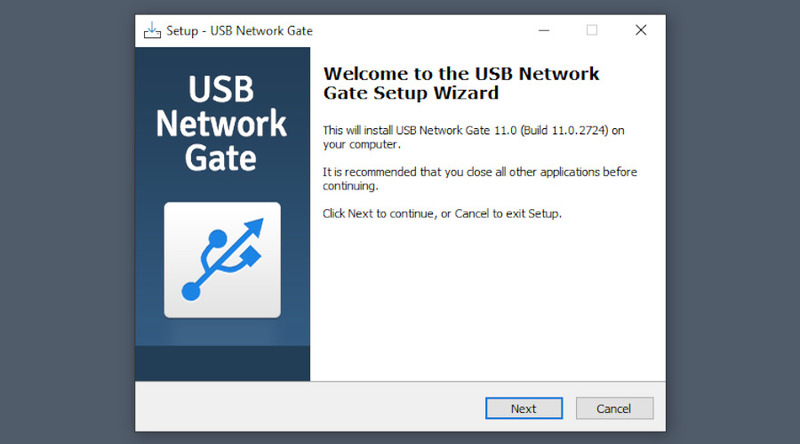
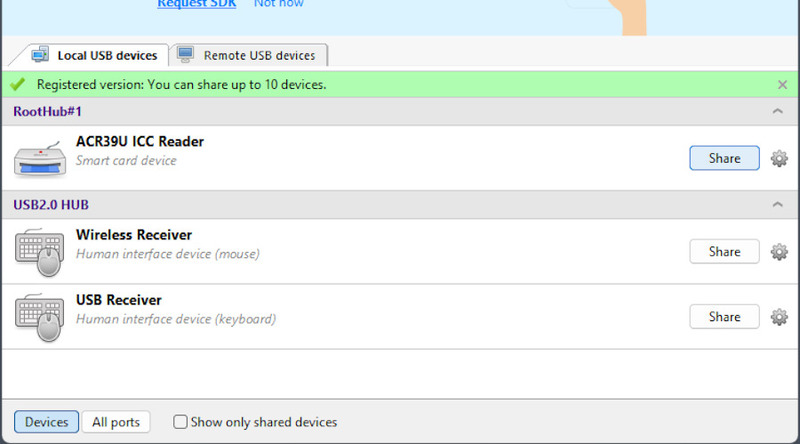
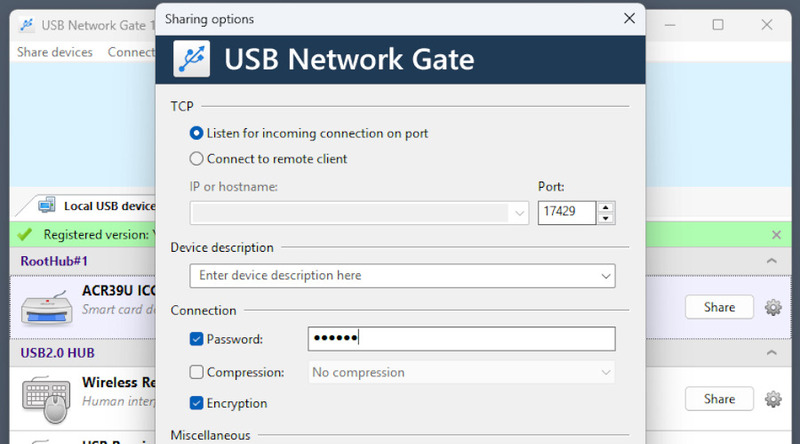
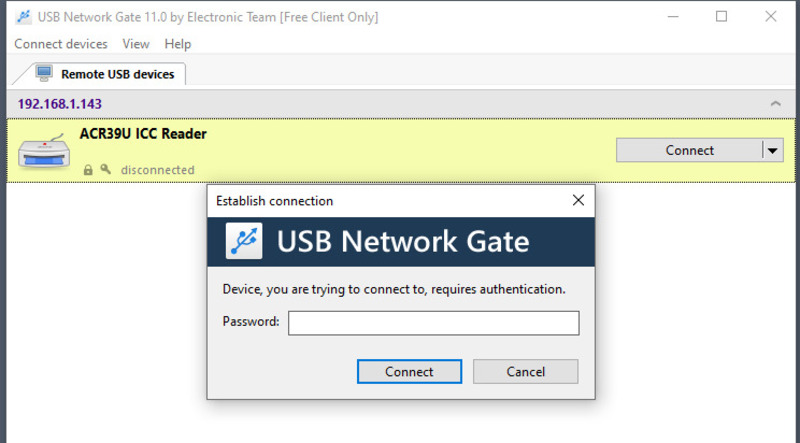
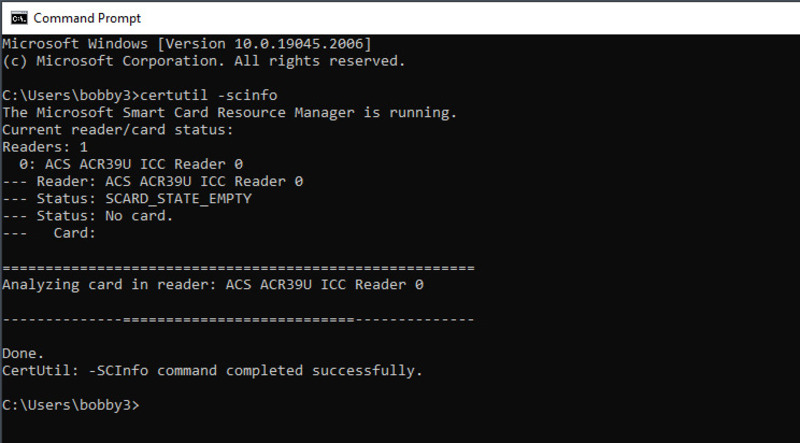
Hinweis: Manchmal wird ein USB Network Gate-Server nicht sofort erkannt. Dies kann in manchen virtuellen Maschinen vorkommen. In diesem Fall fügen Sie die IP-Adresse des Servers manuell über das Menü „Geräte verbinden“ in der Menüleiste hinzu.
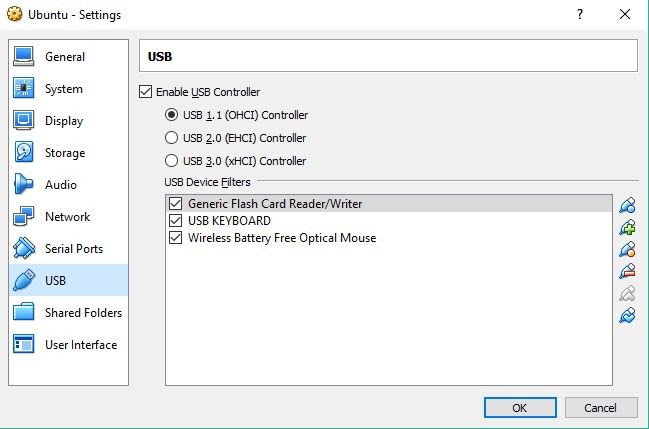
Smartcard-Lesegeräte funktionieren in VirtualBox nicht immer standardmäßig. Gehen Sie folgendermaßen vor, um häufige Ursachen auszuschließen:
UNG für Windows
UNG für Mac
UNG für Linux
UNG für Android